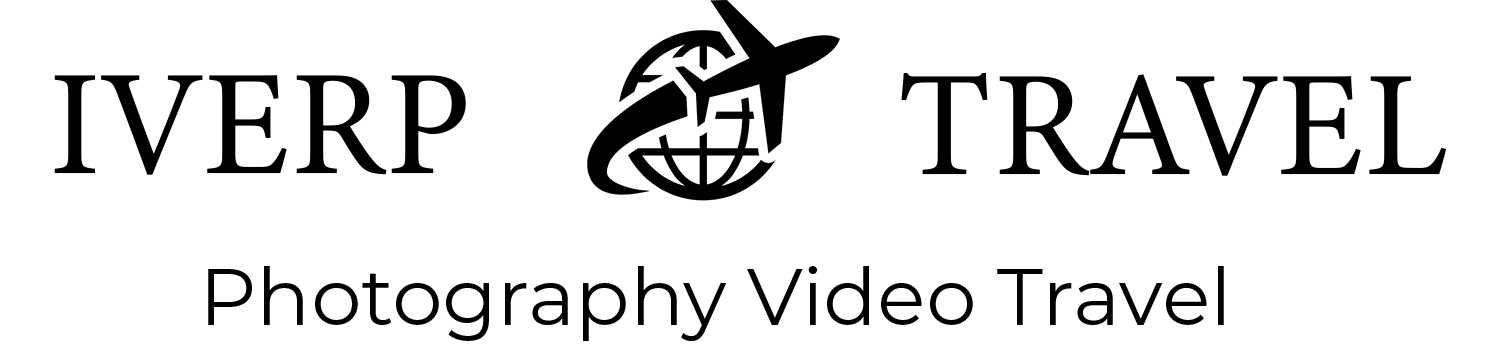En guide til digital FPV
Det å fly FPV drone er for mange en drøm som kanskje virker litt uoppnåelig. Det føltes ihvertfall sånn for min del! Må man virkelig bygge dronen helt selv? Hva trenger man egentlig av utstyr? Må jeg øve i simulator før jeg flyr? Hvor finner jeg informasjonen jeg trenger for å få dette til? Spørsmålene var mange, og et spørsmål ledet til det neste. Det hele virket for vanskelig og tidkrevende. I samarbeid med ELEFUN fikk jeg mulighet til å dykke inn i denne verdenen og i prosessen utarbeide en guide for å gjøre det hele litt lettere for deg som ønsker å fly FPV drone!
I FPV verdenen skiller vi mellom analoge og digitale systemer. Etter at DJI slapp sitt digitale system i fjor forenklet de en del prosesser samtidig som de kunne levere en bedre bildekvaliteten mens man flyr, noe som forvandlet hele FPV verdenen. En kontroller, FPV briller og en Air-Unit som bestod av et kamera med sender som alt enkelt kunne kobles sammen uten vansker. Selv om systemet var enkelt å koble opp leverte fortsatt ikke den viktigste brikken, dronen. Igjen kom styret med å bygge seg en drone.
Det er mange som mener at man absolutt bør starte med å bygge sin drone ettersom man da også kan fikse dronen etterhvert som man krasjer, for man kommer garantert til å krasje sin første drone. Det er absolutt et godt poeng, samtidig ser jeg fordelen ved å komme i gang å fly og samtidig bruke de utallige forumene til hjelp når noe går galt eller man har spørsmål (link til Elefun sitt forum). Mange av de ferdig bygde dronene er også såpass robuste at det som ryker først er som regel propeller, og det er enkel fiks.
For de som ønsker å komme i gang og teste dette litt skikkelig uten å investere utallige timer i å bestille dele for så å lodde disse sammen, finnes det nå selskaper som leverer ferdig bygde og klare til å fly droner. Mange av disse dronene har også integrert DJI sitt Air-Unit system for å gjøre det enda enklere å komme i gang. Det kommer til å være tidkrevende men forhåpentligvis gjør dette det lettere å komme i gang og dermed får opp interessen for denne hobbyen.
Selv med alt utstyret (BNF - Bind and fly) er det ikke like lett som det høres ut, men heldigvis for deg har jeg utarbeidet denne guiden for å hjelpe deg komme i gang. Denne guiden tar for seg det digitale systemet. Alt fra utstyret du trenger, til installering, øving i simulator og til slutt FPV flyvning. Den tar også for seg et par alternativer om en ønsker å skifte ut DJI kontrolleren med en annen kontroller. Her er alternativene mange. Med god hjelp fra ekspertene hos ELEFUN gikk jeg fra å kunne ingenting til å kunne fly på egenhånd uten store bekymringer. Etter å lest denne guiden håper jeg at du føler deg litt tryggere og klar til å sette i gang!
https://www.youtube.com/watch?v=2fq8-S-KTEk&ab_channel=ElefunTV
Min video-guide til FPV
Denne guiden er delt i 4 deler.
- Del 1: Utstyr.
- Del 2: Aktivering av Dji enheter.
- Del 3: Kom i gang med flyvningen (Konfigurering i Betaflight, lading av batterier).
- Del 4: Ekstrautstyr.
Del 1: Utstyr.
DJI FPV Cinewhoop
DJI FPV iFlight 4S
DJI FPV iFlight 6S
- Hva trenger du av utstyr? (Utstyrsliste lengre ned)
Som nevnt tidligere består det digitale systemet av 3 komponenter(Link) DJI FPV Goggles, DJI Air-Unit og DJI Remote kontroller. Om en ønsker å bruke en annen kontroll enn DJI kontrolleren er dette fullt mulig. Dette tar jeg for meg i del 4. I tillegg til dette utstyret trenger man en drone. Det finnes i dag flere ferdig bygde droner som er klare til bruk av topp kvalitet. På mange av disse er også DJI Air-Unit ferdig montert noe som forenkler hele prosessen. For å få alt til å fungere er man avhengig av forskjellige typer batterier samt en liten konfigurering i dataprogrammet Betaflight. DJI Remote kontrolleren har et innebygd batteri som enkelt kan lades med USB-C, mens DJI Brillene og dronen er avhengig av ulike typer LIPO batterier. LIPO batteriene trenger også en ekstern lader som sørger for god og trygg lading av dine batterier.
ELEFUN har satt sammen flere gode pakker i forskjellige prisklasser som dekker det meste av utstyret(Link). (ønsker en å bruke en annen kontroller enn DJI kontrolleren vil selvsagt ELEFUN skreddersy en pakke som passer perfekt for deg).
Det er likevel noe utstyr som ikke følger med i pakkene. Ekstra propeller, verktøy for montering og fiksing, action kamera for deg som ønsker å filme samt feste til dette. Lipo-bag for trygg oppbevaring og lading av batterier er også lurt å ha.
Ekstra tilleggsutstyr som nye antenner kan også være en fin ting om en ønsker bedre rekkevidde. Dette tar jeg for meg i del 4.
DJI FPV – Bygge selv
- Kamera/video:
For deg som ønsker å filme med bedre kvalitet en det DJI Air Unit leverer, er Insta360, Gopro eller Dji Osmo Action de vanligste kameraene å bruke. ELEFUN selger 3D printede fester(Link) som enkelt skrus på din drone. For ekstra cinematiske bilder kan det også være smart å feste ND-filter på disse kameraene. ND-filteret fungerer som solbriller og hjelper kameraet å holde lukke-hastigheten. Dette skaper en mer naturlig motion-blur i dine video.
For ekstra morro anbefaler jeg å teste ut Insta360 ONE R. På dette kameraet har du muligheten til å bytte ut selve linsen noe som gir det flere muligheter og mer morro. Du kan velge å filme med den vanlige linsen, 1" sensor linsen eller en 360 graders linse som også lar deg ha litt mer morro i etterkant. Ønsker du å gå for denne løsningen har jeg en fin rabattkode HER.
Insta360 ONE R
- Drone.
Hvilken drone du velger å gå for kan også være et vanskelig valg. Dette kommer litt an på bruk og budsjett. Noen ønsker en litt mindre drone som kanskje også kan brukes innendørs mens andre ønsker å gå for en litt større og kraftigere drone som egner seg godt utendørs i de fleste forhold. Dronene måles i tommer og varierer som regel fra 2-6 tommer. Vi skiller også mellom vanlig og Cinewhoop droner. Cinewhoop dronene(Link) er som regel 3" og er bygget for å fly stødig og rolig for å fange stabile bilder til din video. Med et beskyttende lag rundt propellene de kan du føle deg tryggere og du trenger ikke å være like redd for å krasje din drone. De vanlige dronene er bygget for å fly raskere og mer aggressivt noe som kan brukes til forskjellige formål som for eksempel drone racing. Uansett hva du foretrekker har ELEFUN gode pakker som passer ditt alternativ(Link). Det er også smart å kjøpe en en haug med ekstra propeller. Dette kommer du virkelig til å trenge.
DJI FPV Kontroller
SKYRC T200 lader + Batterier
- Simulator.
Om du allerede har gått til innkjøp av utstyr eller om du fortsatt vurderer saken er det viktig å vite at man bør sette av mye tid til å øve i en simulator. I en simulator får du mulighet til å prøve å fly, krasje og starte på nytt uten konsekvenser. Her får du en følelse av hva det vil si å fly en FPV drone på ekte noe som har vært til stor hjelp for min del. Da slipper du også kanskje å krasje din drone på første flytur. Alt du trenger for å øve i simulator er en kontroller, en datamaskin og en simulator lasted ned fra internett. Her finnes det en rekke forskjellige simulatorer. Noen er gratis mens andre koster noen få kroner. Etter mye research valgte jeg å for Velocidrone(Link). En god og realistisk simulator som koster $16.99 (ca.150 NOK kroner).
Jeg anbefaler å øve i acro-mode. Dette er utrolig vanskelig i starten men det vil gjøre overgangen til den ekte dronen lettere. Det er i denne modusen du kan kjøre opp ned, gjøre loops og andre tøffe akrobatiske bevegelser.
Utstyrsliste (Klikk for linker):
DJI AIR UNIT (Kan følge med dronen)
DRONE (Eksempel iflight XL5, DJI Air Unit)
2S-4S LIPO BATTERI TIL DJI FPV GOGGLES(7,5 - 17,6 V). Dette fungerer utmerket.
LIPO BATTERIER TIL DRONEN (x - antall)
BATTERI LADER (Ekempel SKYRC T200)
PROPELLERE (x- antall)
VERKTØY (Unbrakonøkkelsett, Liten skiftenøkkel)
Tilleggsutstyr (Full liste i bunnen av artikkelen):
INSTA360 ONE R/GOPRO/DJI OSMO ACTION
BESKYTTELSES GLASS - Gopro
NYE ANTENNER
Min Anbefaling:
DEL 2: AKTIVERING AV DJI ENHETER.
Iflight titan XL5 drone
Det første du bør gjøre er å aktivere kontrolleren. Dette gjøres enkelt gjennom DJI ASSISTANT 2 (FPV SERIES). (Kan lastes ned her)
Du åpner programmet, kobler til og skrur på kontrolleren. Følg deretter instruksene.
DJI Remote kontrolleren er også veldig enkel å koble til og bruke i din valgt simulator. Koble til, sørg for at kontrolleren er valgt og knappene aktivert, og KJØR!
Om du velger å gå for Dji sin remote, bør du være obs på at det ikke medfølger en USB-C kabel som brukes til å koble kontrolleren inn i datamaskinen.
DJI FPV Kontroller
DJI Air Unit & DJI Goggles aktiveres på samme måte som kontrolleren. Last ned DJI ASSISTANT 2 (FPV SERIES). (Kan lastes ned her)
De tre DJI enhetene må aktiveres separat. Åpne programmet, koble til en av komponentene, skru på strøm og følg instruksene.
For å koble sammen de tre enhetene skrur du først på DJI Goggles og DJI Air Unit. Bruk en pinn og press in den lille knappen som befinner seg ved inngangen til strøm pluggen på brillene. Brillene vil da pipe. Deretter press knappen på DJI Air Unit. Om alt er gjort riktig vil du nå se bilde fra DJI Air Unit i brillene. (en binders eller en tannpirker gjør jobben om pinn ikke følger med))
For å koble DJI Remote Kontrolleren inn i systemet, er du nødt til å skru på alle enhetene, deretter press og hold disse tre knappene samtidig : Høyre knapp foran på kontrolleren, opptaksknappen(øverst til venstre) og hjulet øverst til høyre på kontrolleren. Kontrolleren vil nå pipe. Deretter bruk en pin og trykk inn knappen på DJI Air Unit. Om dette er gjort riktig vil lysene på enhetene nå lyse grønt.
DJI FPV briller
Her en enkle instruksjonsvideoer for:
Del 3. Kom i gang med flyvingen (Konfigurering i Betaflight).
For å komme i gang med flyvningen er det et par ting man er nødt til å gjøre. Hele systemet må aktiveres i Betaflight. Betaflight er et dataprogram som brukes til konfigurere og aktivere hele systemet ditt. Dette programmet kan ved første øyekast virke utrolig forvirrende men heldigvis er det ikke så vanskelig som det ser ut.
Betaflight kan lastes ned HER (Scroll ned til Assets og velg din fil, exe for Windows, dmg for OSX).
Når betaflight er lastet ned, er du nødt til å også laste ned et par drivere til din maskin. Disse driverne finner du på forsiden når du åpner programmed, under hardware.
Når disse er lastet ned, restarter du maskinen din.
(Bruker du mac trenger du ikke å laste ned STM USB VCP driveren. På mac er du også kanskje nødt til å tillate programmet under sikkerhetsinnstillingene dine).
Om du har vansker eller bare ønsker å se en forklarende video har denne karen en god video som forklarer hele prosessen samt mer til. Klikk HER. (spol til 3:00 for drivere).
Konfigurering i betaflight
Om alt ovenfor er gjort riktig er du nå klar til å koble dronen til maskinen og gjøre systemet klart for action.
Det første du gjør er å skru på ditt system, dvs alle DJI Air unit, Dji Remote og Dji Goggles. Koble deretter til dronen via en USB-C kabel. Dette er IKKE inngangen du finner på Dji Air Uniten men på hovedkortet til dronen. Denne kan være litt vanskelig å se). Nå skal dronen dukke opp i Betaflight på din datamaskin.
OBS: Skru av propellene på din drone når du kobler den til Betaflight!!
(Om du har mac og den fortsatt ikke dukker opp, ta en titt på DENNE videoen da den kanskje kan hjelpe).
USB-C til flight-controller
Drivere som må lastes ned i betaflight
RECEIVER
Nå som din drone vises inne i Betaflight er du klar for å sjekke at alt fungerer slik det skal. Det første vi er gjør er å sjekke at alle spakene samsvarer med dronen. Klikk deg inn på "Receiver" i menyen til venstre. Her finner du en rekke "sliders" samt et bilde av din drone. Rør på spakene og se om "sliderne" reagerer og om dronen beveger seg slik den skal. (Her har du en fordel om du tidligere har kjørt drone i en simulator).
Om dronen reagerer merkelig eller ikke i det hele tatt er du nødt til å endre til "Frsky/Futaba/Hitec" som du finner under channel map litt høyere opp på siden.
Betaflight
MODES
Vi hopper videre til "Modes" i menyen til venstre. I denne menyen setter vi opp/får oversikt over noen knapper/spaker på din kontroller som er viktig å ha.
Det første vi gjør er å velge en spak som armerer din drone(ARM). Dette er spaken som skrur av og på din drone. Her er det lurt å velge en spak som er lett tilgjengelig da du er nødt til å dytte på denne rett før du lander eller krasjer for å ikke ødelegge motorene på dronen. Rør på knappen mens du trykker deg gjennom de forskjellige AUXène. Når riktig AUX er funnet, velger du en posisjon spaken skal være i når dronen er armert. Dra sliderne slik at det gule feltet er over den gule dotten(posisjonen du har valgt) og trykk save.
Deretter har du flere valg. Et enkelt oppsett vil være å legge opp Angle, Horizon og BEEPER. ANGLE og HORIZON er to ulike flymoduser du kan prøve ut når du flyr.
Velg samme AUX til ANGLE og HORIZON. Ettersom hver spak har 3 posisjoner vil du da plassere det gule feltet over to av posisjonene. Den siste posisjonen vil til slutt da stå "tom". Denne posisjonen er da ACRO modus til din drone.
Til slutt velger du AUX, altså spak, og deretter posisjon på spaken til BEEPER. BEEPER er en funksjon hvor dronen lager en pipelyd som kan hjelpe deg i situasjoner hvor du er nødt til å lete etter dronen din. Feks etter en krasjlanding. Ettersom dronen ikke har noen høyttaler integrert sender dronen strøm fra batteriet til motorene som da produserer en pipelyd. Her er det høy spenning involvert så det er derfor viktig å ikke la dronen pipe mer enn et par sekunder om gangen.
Når alt er gjort kan du velge "Hide unused modes".
Signer knappene på din kontroller
MOTORS
Til slutt sjekker vi om motorene spinner riktig vei. Her ser vi også hvilken vei propellene skal monteres på dronen. Trykk på "Motors" til venstre i menyen. Her får du opp et bilde av dronen med noen piler plassert i den retningen motorene skal spinne. (Ta gjerne et bilde av denne på mobil telefonen da den kan være til nytte om du krasjer dronene og må skifte et par propeller ute i felten).
Hver motor har et nummer og en slider som kan beveges. Beveger vi på en av sliderne begynner motoren å spinne. Beveg slideren forsiktig mens du kjenner med en finger at motoren spinner riktig vei. (huk av "I understand the risk" for å kunne bevege sliderne).
Sjekk motorene
OSD
Den siste menyen det er greit å vite noe om er OSD. I denne menyen kan du sette opp hvilken informasjon du ser inne i brillene mens du flyr. Dette er smak og behag. Noen liker mye info mens andre ikke vil ha info i det hele tatt. Det kan være lurt å ha batteri informasjon tilgjengelig da du er nødt til å følge med på disse underveis slik at du rekker å fly dronen hjem før batteriet tar slutt.
OSD
Når er alt er satt opp og det er på tide å fly. Lad batteriene og velg en stor, åpen plass med mykt underlag for din første flytur. En fotballbane eller et jorde er perfekt for første flyvning da du ikke trenger å bekymre deg om dronen skulle gå i bakken.
LADING av dine batterier.
Det kan være greit å kunne litt om hvordan man skal lade Lipo batteriene man har skaffet seg.
Det finnes en rekke gode ladere som enkelt lar deg lade dine batterier på en god og trygg måte, likevel kan det gå galt under lading så det er derfor viktig å alltid lade batteriene under oppsyn.
Noen huskeregler:
- 1000 mah lades på 1,0 A. 1300 mah lades på 1,3 A. 1500 mah lades på 1,5 A. osv.
- Velg riktig antall celler på laderen. (2s, 3s, 4s, 5s, 6s)
- Hold batteriene på et sunt nivå : 3,50 - 4,20 V!!!
- Lad alltid batteriene på "BALANCE Charge" på din lader. Da jobber laderen for at cellene i ditt batteri skal holdes stabilt under lading. Dette tar litt lengre tid, men er tryggere og bedre for batteriene.
- Kjør batteriene gjennom "STORAGE Charge" om de ikke skal brukes de neste 2-3 dagene. Dette sørger for at nivået på batteriene er på et trygt nivå for oppbevaring.
- VIKTIG: Lad alltid dine Lipo-batterier under oppsyn!!! Helst i en LIPO-Bag på en trygg plass.
Del. 4: EKSTRAUTSTYR
Det finnes et ton av forskjellig ekstrautstyr til ditt FPV oppsett. Her kan man endre og tilpasse utstyret slik at det passer perfekt for deg og dine ønsker.
Antenner. Det å ikke bekymre seg for å miste signal når man flyr samt få mer rekkevidde gjør flyturen mer avslappende og gøy for min del. Jeg valgte derfor å skaffe med nye antenner til mine Dji Briller. Med en kombinasjon av TrueRC X-AIR(Link) + TrueRC Singularity 5.8 Stubby(Link) merket jeg definitivt stor forskjell og kunne dermed fly lengre og ha mer morro.
Linsebeskyttelse. Noe av det dyreste å ødelegge på din drone er kameraet. Derfor er det lurt med litt ekstra beskyttelse. (Dji Lens Protector)
Ekstra propellere(Link)
Ekstra batterier(Link)
Lipo-safe bag (Link)
Actionkamera-feste. Hero5,6 & 7(link) , Hero 8(link). (alle disse passer også til Insta360 ONE R).
Actionkamera/ + Linsebeskyttelse for denne kan være lurt.
ND-FILTER til ditt kamera for mer cinematiske bilder.
Nakkestropp til din kontroller. (Link)
Ekstra batteristropp for å feste til batteri til dronen. (Link)
Iflight Crystal Carbon
TrueRC X-AIR
En av årsakene til at mange ønsker å benytte seg av en annen kontroller er bedre rekkevidde eller lav latency(responstid) . DJI Remote kontrolleren er definitivt det enkleste valget men ønsker en å bytte finnes det mange muligheter her. Dette vil også åpne dører for enda bedre rekkevidde og trygghet når en flyr ved muligheten for bruk av det såkalte Crossfire systemet.
En Crossfire modul må installeres i kontrolleren samt en liten mottaker må loddes inn i dronen. For de som ønsker god rekkevidde men har gått for et ferdig system og helst ikke ønsker å bygge en drone, så kan jeg forsikre om at installasjon av Crossfire er relativt enkel. Jobben er noe pirkete men fullt mulig å gjennomføre for de fleste.
Nødvendig utstyr: Crossfire modul(her finnes det flere alternativer som tilbyr ulike sender-styrke etter dit behov). Komplett crossfire-pakke med alt nødvendig utstyr.
Tango 2 er en kompakt liten kontroller med Crossfire allerede installert. (kommer i 2 versjonen. Tango 2 og Tango 2 PRO.
FrSky Taranis x9d er en god kontroller som har FrSky sender allerede installert. Dette kan være praktisk ettersom mange droner kommer ferdig bygde med FrSky mottaker. Kontrolleren er også laget slik at en Crossfire-modul enkelt kan installeres. Ønsker en å installere Crossfire trenger en loddebolt og tin.